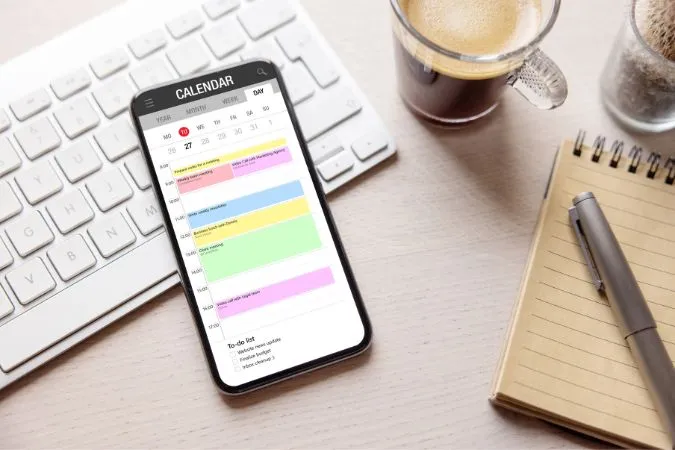Kalendář Google je pravděpodobně nejoblíbenější kalendářovou službou mezi uživateli systému Android. Dokáže automaticky synchronizovat data vašeho kalendáře napříč zařízeními a odesílat oznámení, která vám připomenou nadcházející události. Pokud však oznámení Kalendáře Google ve vašem systému Android nefungují, možná budete chtít tento problém ihned řešit. Pokud nezabraly obvyklé triky, jako je restartování aplikace nebo telefonu, níže uvádíme několik účinných tipů pro řešení problémů, které můžete použít. Pojďme se na ně tedy podívat.
1. Zkontrolujte nastavení oznámení v aplikaci
Můžete začít tím, že ověříte nastavení oznámení v aplikaci Kalendář Google a ujistíte se, že odtud nejsou upozornění vypnuta. Zde je návod, jak to udělat.
1. V aplikaci Kalendář Google klepněte na ikonu nabídky (tři vodorovné čáry) v levém horním rohu a ze seznamu vyberte možnost Nastavení.
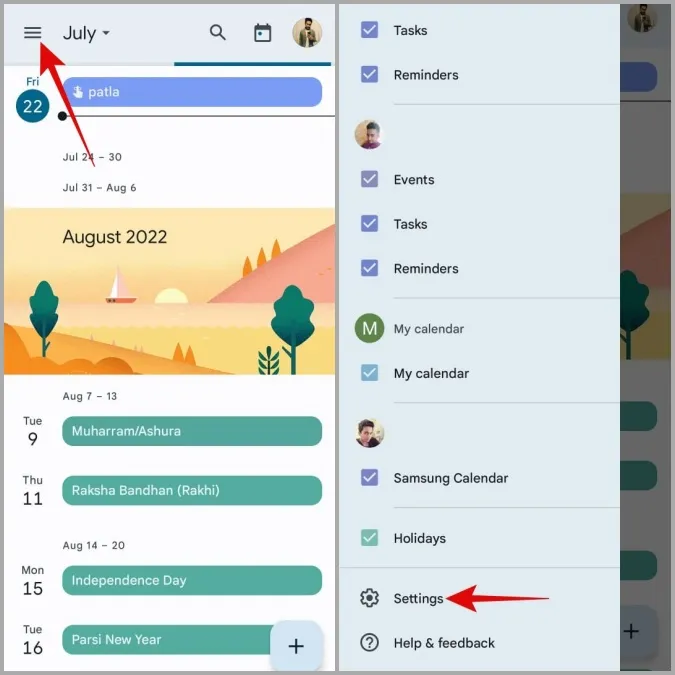
2. Klepněte na položku Obecné a posunutím dolů povolte přepínač vedle položky Upozornit na tomto zařízení.
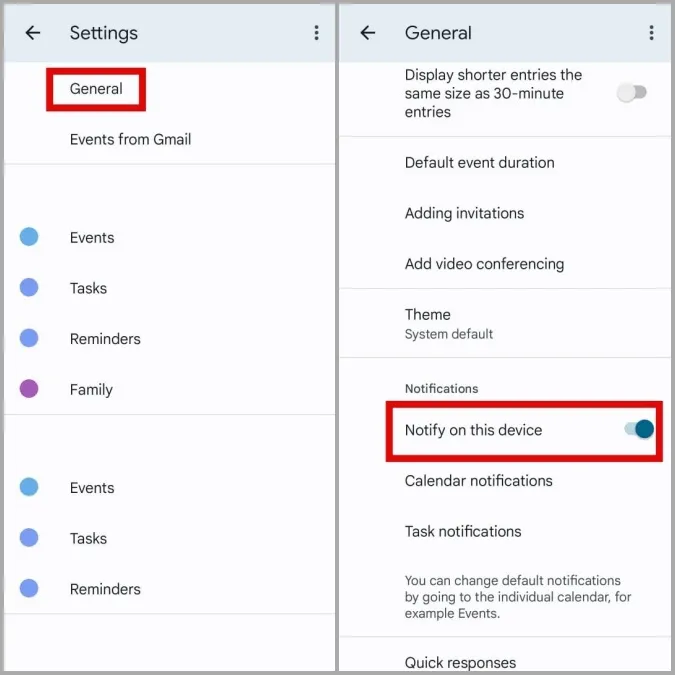
2. Zaškrtněte políčko Nastavení systémových oznámení
Dále je třeba zajistit, aby aplikace Kalendář Google měla oprávnění k odesílání oznámení v systému Android. Zde je uveden postup.
1. Dlouze stiskněte ikonu aplikace Kalendář Google a v zobrazené nabídce klepněte na ikonu informací.
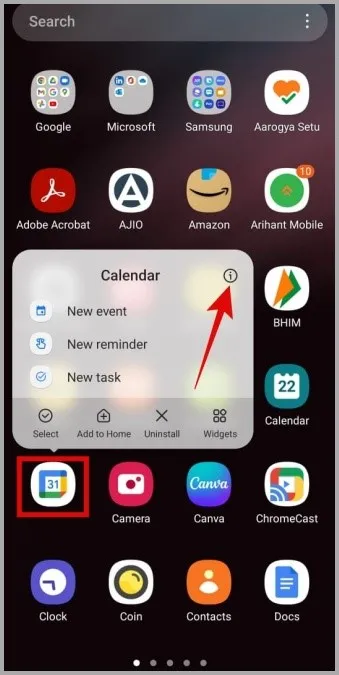
2. Přejděte do části Oznámení a povolte přepínač vedle položky Zobrazit oznámení.
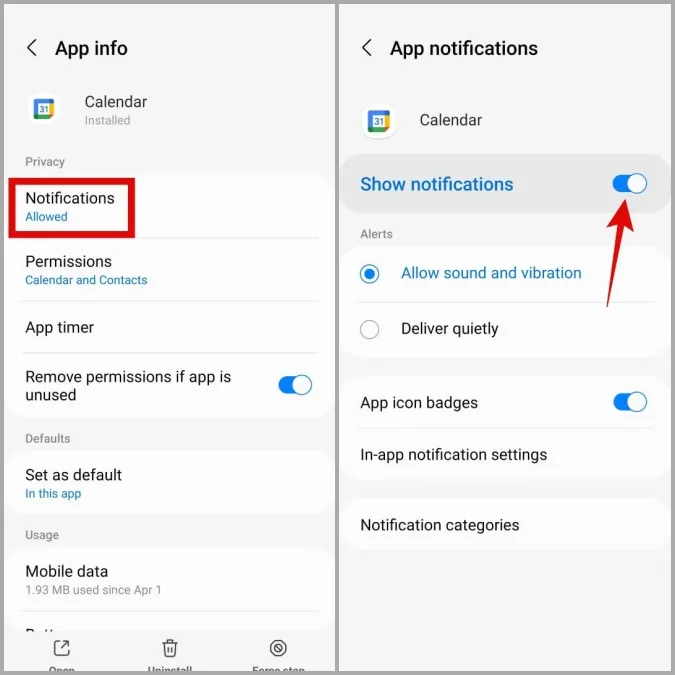
3. Dále přejděte do kategorie Oznámení a ujistěte se, že jsou povoleny všechny typy oznámení.
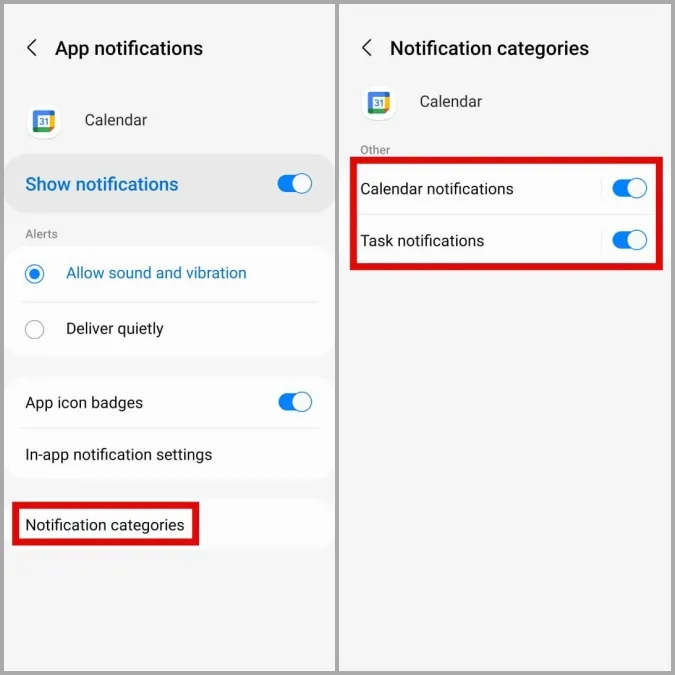
3. Povolte synchronizaci pro Kalendář Google
Pokud zakážete synchronizaci pro Kalendář Google, aplikace nebude stahovat data ze serverů a nebudete dostávat žádná oznámení.
Chcete-li povolit synchronizaci pro Kalendář Google, postupujte podle následujících kroků.
1. Otevřete aplikaci Nastavení v telefonu a přejděte do části Účty a zálohování.
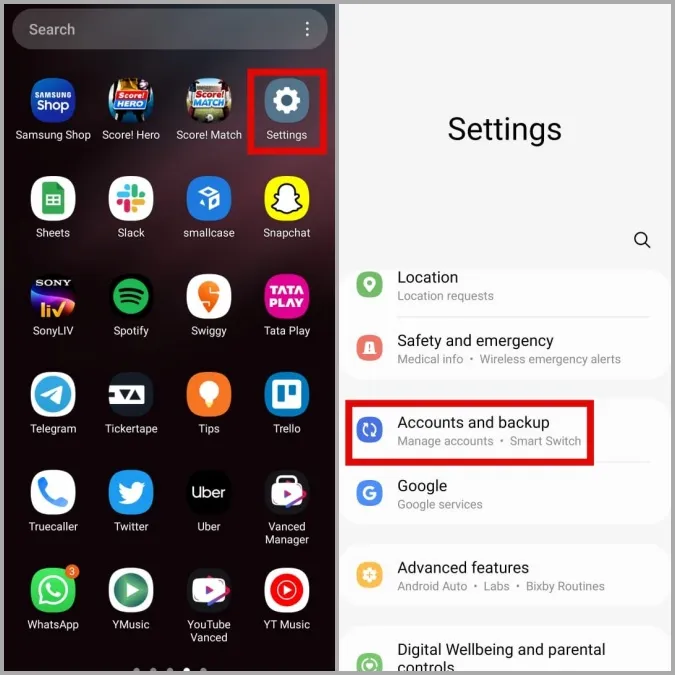
2. Přejděte do části Správa účtů a v následující nabídce vyberte svůj účet Google.
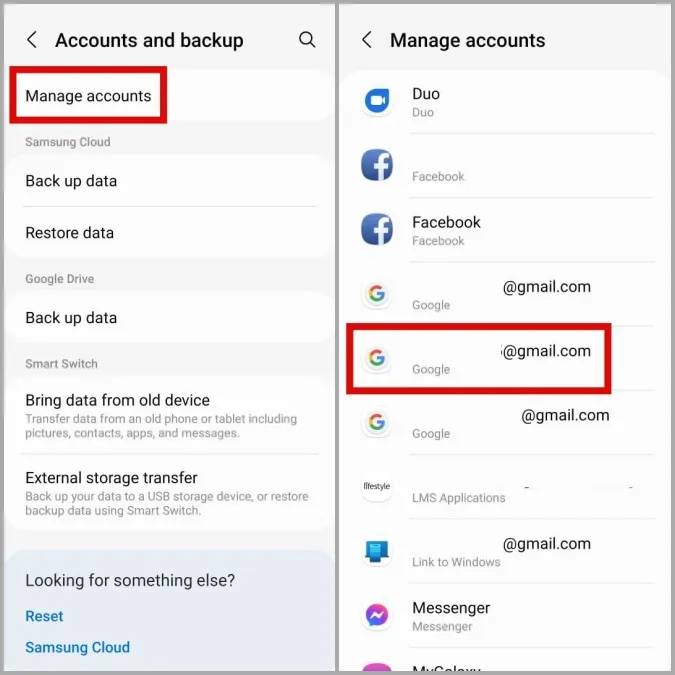
3. Klepněte na položku Synchronizovat účet a povolte přepínač vedle položky Kalendář Google, pokud již není.
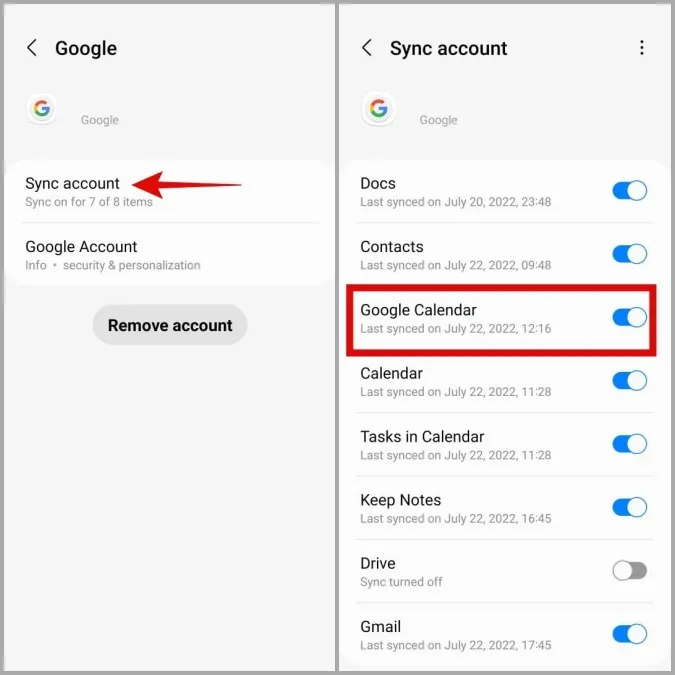
4. Povolte používání dat na pozadí Kalendáře Google.
Nedostatek příslušných oprávnění aplikace může také zabránit tomu, aby Kalendář Google pracoval na pozadí. Pokud jste například dříve povolili omezení dat pro aplikaci Kalendář Google, nepodaří se jí synchronizovat žádná data, když ji nepoužíváte.
Abyste tomu zabránili, musíte aplikaci Kalendář Google povolit používání dat na pozadí.
1. Dlouze stiskněte ikonu aplikace Kalendář Google a v zobrazené nabídce klepněte na ikonu informací.
2. Přejděte na položku Mobilní data. Poté povolte přepínače vedle položek Povolit používání dat na pozadí a Povolit používání dat při zapnutém spořiči dat.
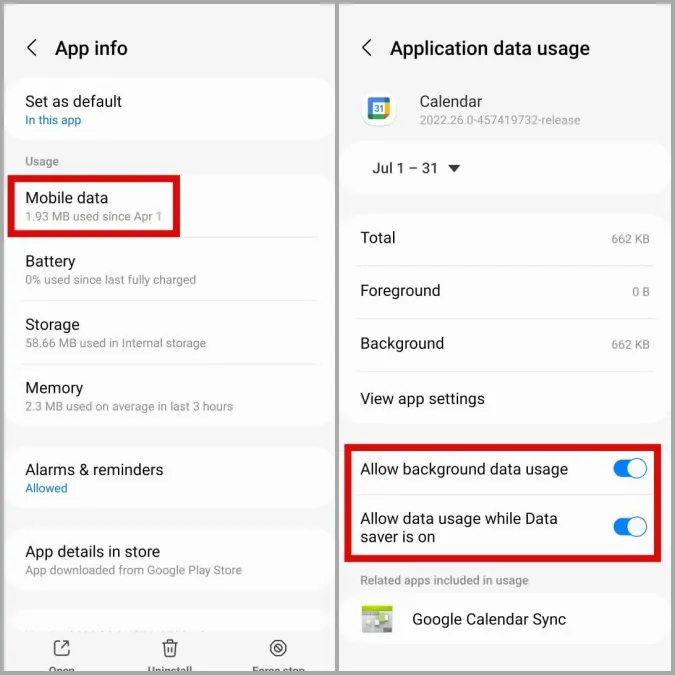
5. Zakázat omezení baterie pro Kalendář Google
Podobně jako v případě omezení dat může povolení optimalizace baterie také zabránit práci Kalendáře Google na pozadí. Proto jej musíte zakázat.
1. Otevřete informace o aplikaci Kalendář Google.
2. Klepněte na položku Baterie a v následující nabídce vyberte možnost Neomezené.
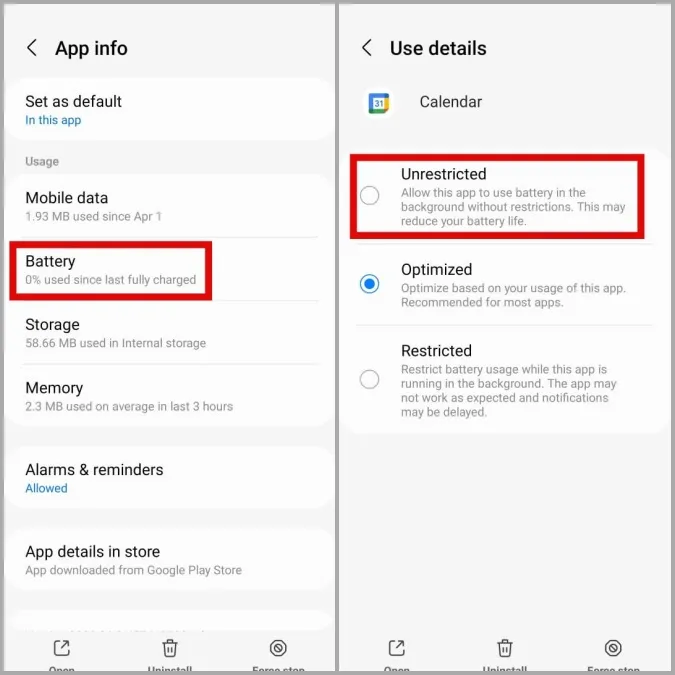
6. Zkontrolujte Nastavení data a času
Pokud je v systému Android nastaveno nesprávné datum nebo čas, mohou mít aplikace v telefonu, včetně Kalendáře Google, problémy při synchronizaci dat. V důsledku toho nemusíte dostávat oznámení o nadcházejících událostech.
Chcete-li těmto problémům předejít, měli byste telefon nakonfigurovat tak, aby používal datum a čas poskytovaný sítí.
1. Otevřete aplikaci Nastavení a přejděte do části Obecná správa. Poté klepněte na položku Datum a čas.
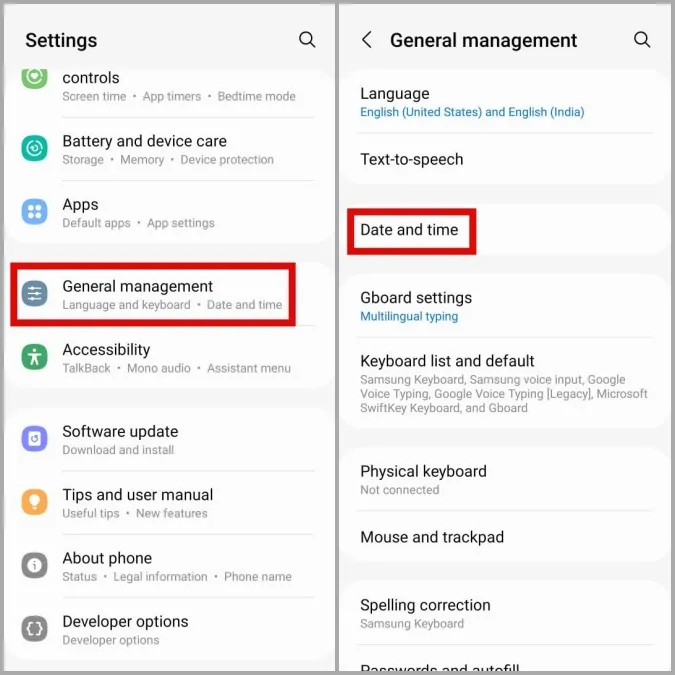
2. Povolte přepínač vedle položky Automatické datum a čas.
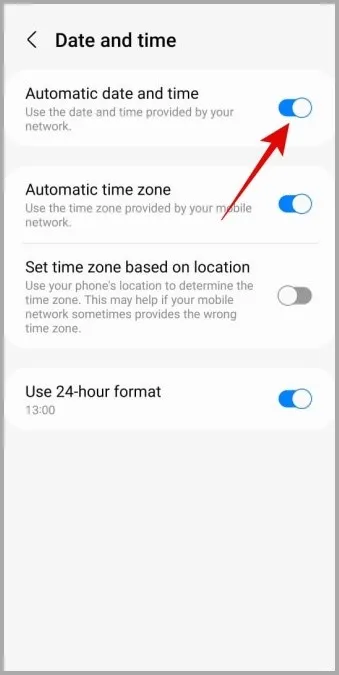
7. Vymažte mezipaměť aplikací
Pokud Kalendář Google používáte již delší dobu, je možné, že aplikace nashromáždila značné množství mezipaměti. A pokud se tato data poškodila, Kalendář Google nebude fungovat správně. Zde je návod, jak se poškozených dat mezipaměti zbavit.
1. Otevřete informace o aplikaci Kalendář Google.
2. Přejděte do části Úložiště a klepněte na možnost Vymazat mezipaměť v pravém dolním rohu.
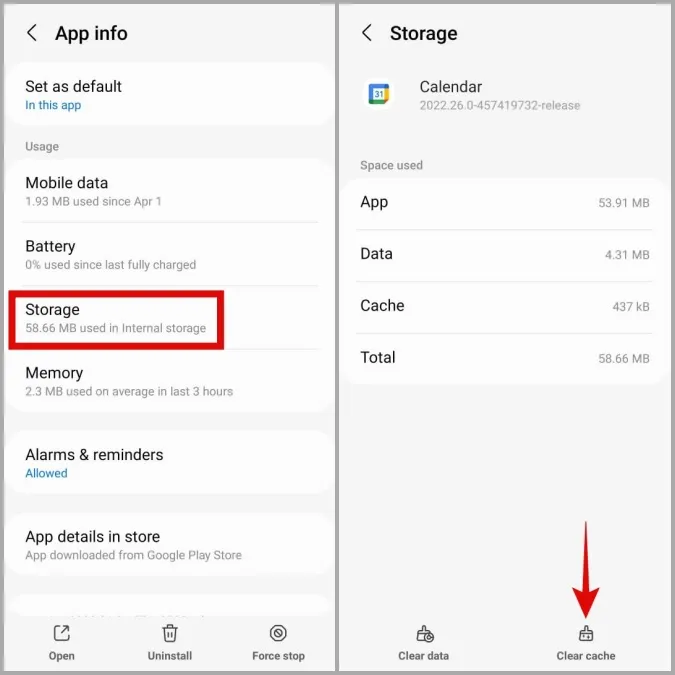
8. Aktualizujte Kalendář Google
K těmto problémům může vést také používání zastaralé verze aplikace. Dále, pokud se problém týká pouze aktuální verze aplikace, kterou používáte, pomůže její aktualizace.
Přejděte do Obchodu Play, stáhněte a nainstalujte všechny čekající aktualizace aplikace Kalendář Google a zjistěte, zda to problém odstraní.
Nikdy nezmeškejte žádnou událost
Když váš primární kalendář neodesílá oznámení, může se stát, že vám uniknou důležité události, narozeniny a podobně. Takové problémy s aplikací Kalendář Google by vás však neměly nutit hledat alternativy. Práce s výše uvedenými řešeními by vám měla pomoci vyřešit problém s nefunkčními oznámeními Kalendáře Google v systému Android.